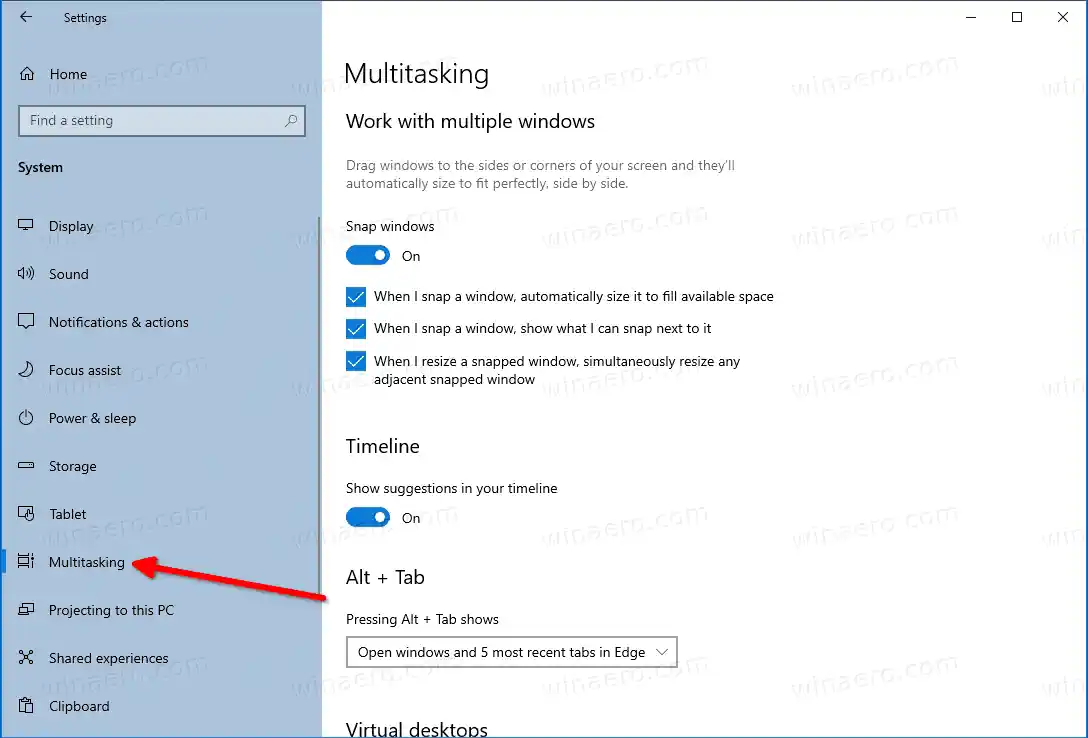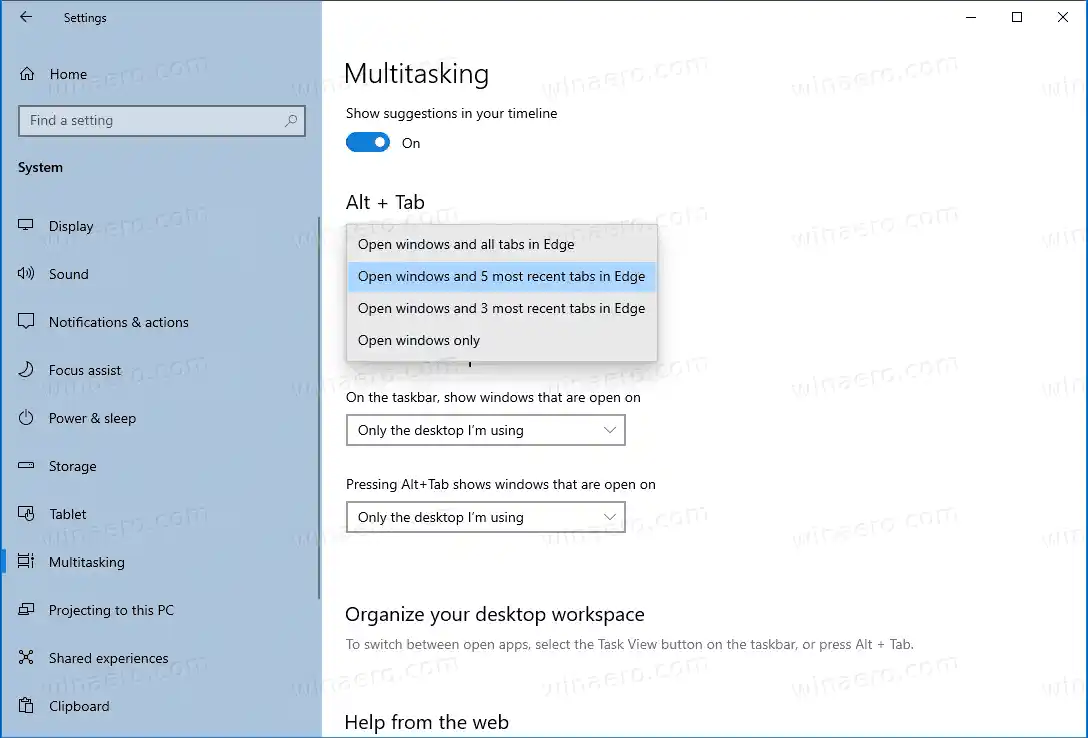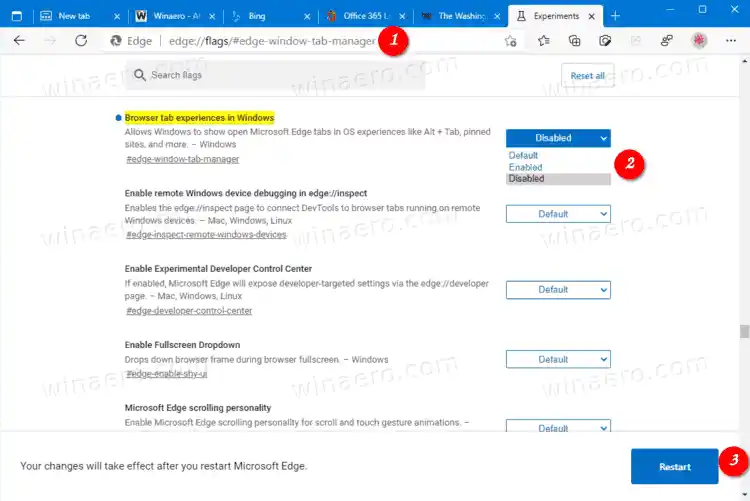Microsoft opisuje promjenu na sljedeći način.
Jeste li multitasker? vaše kartice otvorene u Microsoft Edgeu počet će se pojavljivati u Alt + TAB, a ne samo one aktivne u svakom prozoru preglednika. Uvodimo ovu promjenu kako biste se brzo mogli vratiti onome što ste radili - gdje god to radili.
ponovno instalirajte upravljački program zaslona
Evo kako to funkcionira na djelu:
https://winaero.com/blog/wp-content/uploads/2020/07/edge-alt-tab.mp4Ako želite vidjeti manje Edge kartica u dijaloškom okviru Alt+Tab, ili ih potpuno ukloniti odatle i imati klasični pojedinačni Edge minijaturni pregled prozora preglednika, moguće je konfigurirati ovu značajku u Postavkama. Srećom, Microsoft nudi odgovarajuću opciju.
Sadržaj sakriti Da biste onemogućili rubne kartice u dijaloškom okviru Alt+Tab u sustavu Windows 10, Onemogućite rubne kartice u Alt+Tab s oznakomDa biste onemogućili rubne kartice u dijaloškom okviru Alt+Tab u sustavu Windows 10,
- Otvorite aplikaciju Postavke.

- IćiPostavke > Sustav > Višezadaćnost.
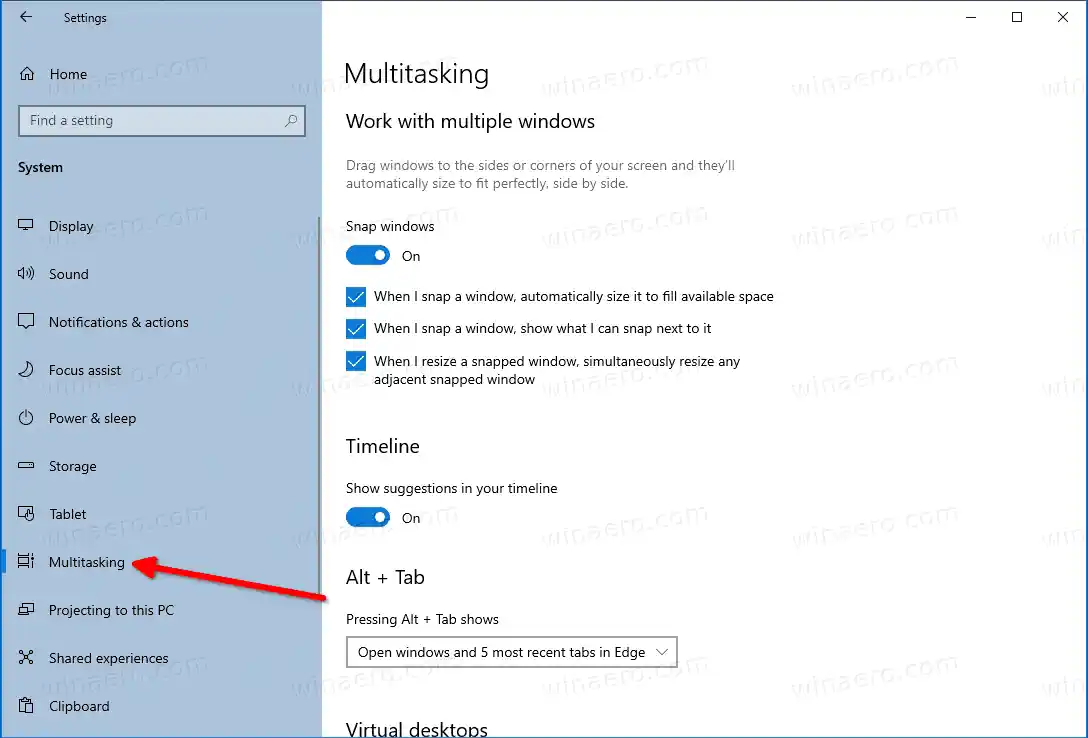
- S desne strane idite naAlt+Tabodjeljak.
- Pod, ispodPritiskom na Alt + Tab prikazuje seIzaberiOtvori samo Windowss padajućeg popisa opcija.
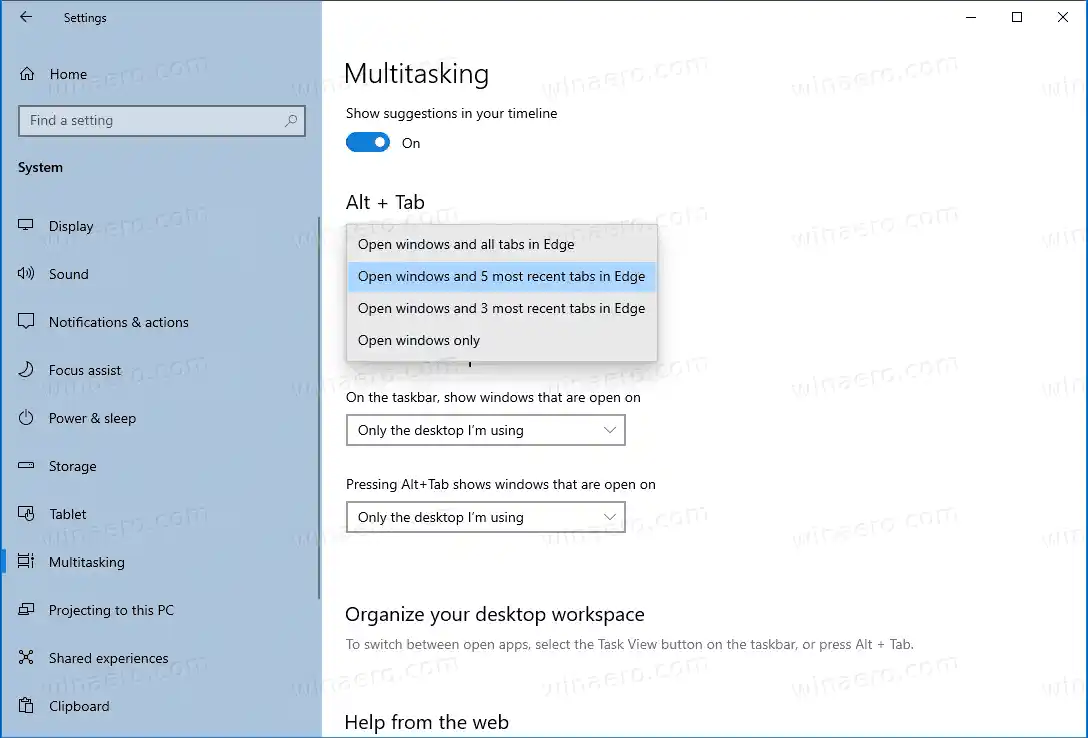
- Alternativno, možete odabrati jednu od sljedećih opcija prema svojim željama.
- Otvorite prozore i sve kartice u Edgeu
- Otvori Windows i 5 najnovijih kartica u Edgeu (zadano)
- Otvorite Windows i 3 najnovije kartice u Edgeu
- Otvori samo Windows
Ti si gotov!
Pokretanje u Microsoft Edge Canary 89.0.736.0, dostupno je alternativno rješenje. Microsoft je dodao dodatnu oznaku, Iskustva kartice preglednika u sustavu Windows, onemogućuje rubne kartice u dijaloškom okviru Alt+Tab.
Onemogućite rubne kartice u Alt+Tab s oznakom
- Otvorite Microsoft Edge.
- Upišite |_+_| u adresnoj traci i pritisnite tipku Enter.
- Odaberite |_+_| s desne strane opcije Iskustva kartice Preglednik u sustavu Windows.
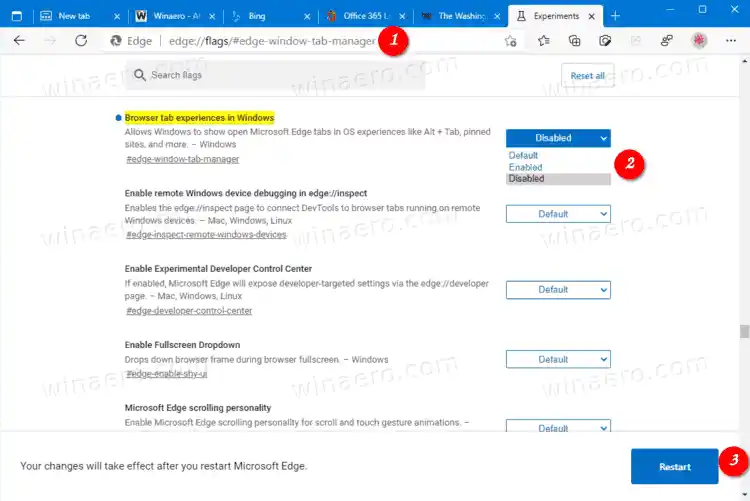
- Ponovno pokrenite preglednik Edge.
Ti si gotov.
kako spojiti skener na računalo
Microsoft Edge sada je preglednik temeljen na Chromiumu s nizom ekskluzivnih značajki kao što je Read Aloud i usluge povezane s Microsoftom umjesto s Googleom. Preglednik je već dobio nekoliko ažuriranja, s podrškom za ARM64 uređaje u Edge Stable 80. Također, Microsoft Edge još uvijek podržava brojne zastarjele verzije sustava Windows, uključujući Windows 7, za koji je nedavno prestala podrška. Provjerite verzije sustava Windows koje podržava Microsoft Edge Chromium i najnoviji plan puta za Edge Chromium. Konačno, zainteresirani korisnici mogu preuzeti MSI instalacijske programe za implementaciju i prilagodbu.

Za verzije prije izdanja, Microsoft trenutno koristi tri kanala za isporuku ažuriranja Edge Insidersima. Canary kanal prima ažuriranja dnevno (osim subote i nedjelje), Dev kanal dobiva ažuriranja tjedno, a Beta kanal ažurira se svakih 6 tjedana. Microsoft će podržati Edge Chromium na Windows 7, 8.1 i 10, uz macOS, Linux (dolazi u budućnosti) i mobilne aplikacije na iOS-u i Androidu. Korisnici sustava Windows 7 primat će ažuriranja do 15. srpnja 2021.